Cuando su grabación de video está duplicada, ¿necesita voltearla? Si no tiene ningún software, ¿puede voltear videos en línea? ¿Cuál es el mejor flipper de video en línea? ¿Cómo voltear un video en línea gratis? Esta publicación tendrá 4 métodos contigo. ¿Quieres voltear un video gratis en Windows? Prueba MiniTool MovieMaker.
Cuando se trata de voltear videos en línea, puede pensar en Clideo o Ezgif. Son dos herramientas en línea populares para editar su video. Para brindarle más opciones para voltear videos en línea, esta publicación le proporcionará otros 4 editores de video para ayudarlo a voltear un video en línea.
Flip Video Online – Animaker
Animaker no solo le permite hacer varios videos, como videos navideños, videos musicales, avances de libros, videos finales, sino que también le permite voltear videos en línea, recortar videos, recortar videos, eliminar audio del audio con unos pocos clics.
- Vaya al sitio web Flip Video Online de Animaker.
- Haga clic en COMENZAR A VOLTEAR , selecciona Elige tu archivo para buscar el video que desea voltear, luego presione Abrir .
- Después de que el video se haya subido correctamente, toca Voltear icono para voltear su video horizontalmente o verticalmente.
- Presiona Descargar botón para iniciar el proceso. Una vez finalizado el proceso, haga clic en Descargar botón para guardar este video en su PC.
Voltear video en línea - Aconvert
¿Quieres voltear un video en línea sin marca de agua? Prueba Aconvert. Es una conversión de archivos en línea para transformar formatos de documentos, imágenes, videos, archivos de audio y más. Además, ofrece algunas funciones para editar tus videos. Con él, puede recortar, rotar, voltear, fusionar y cortar archivos de video.
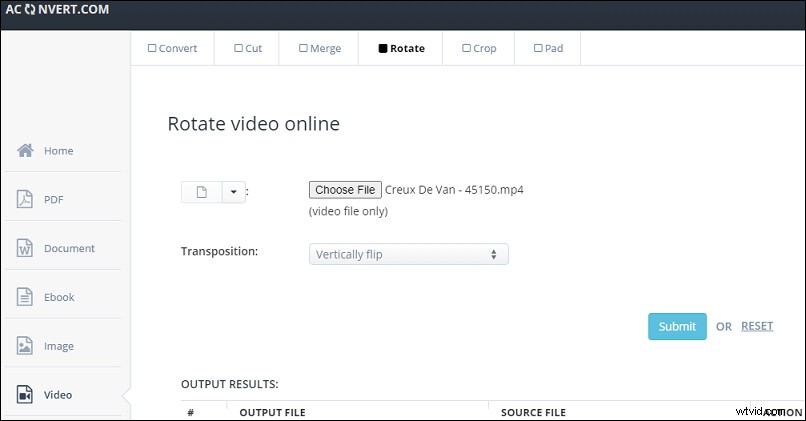
- Navegue al sitio web de Aaconvert, elija el Video en el lado derecho de la página.
- Toca Rotar , luego haga clic en Elegir archivo para subir tu video.
- En la Transposición sección, haga clic en la lista desplegable, seleccione Voltear verticalmente o Girar horizontalmente .
- Toca Enviar botón para empezar.
- En los Resultados de salida parte, haga clic en Guardar , luego puede obtener la URL del video o el código QR, o guardar el video en Google Drive o Dropbox, etc.
Flip Video en línea – WoFox
WoFox también le permite voltear videos en línea sin marca de agua. Ofrece varias herramientas que lo ayudan a crear diseños gráficos, editar archivos de video y audio. Además de voltear videos, WoFox le permite reproducir videos en bucle, agregar subtítulos al video, aplicar efectos de sonido, agregar emojis, calcomanías, subtítulos al video, agregar música al video en línea y más.
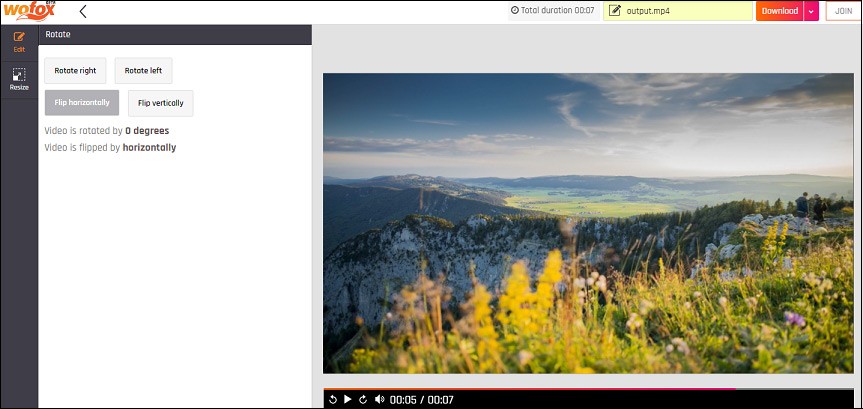
- Abra la página Herramientas de edición de video de WoFox.
- Seleccione Rotar video y haz clic en Subir para importar tu video.
- Elija Voltear horizontalmente o voltear verticalmente .
- Toca Descargar para comenzar a voltear el video.
- Luego presiona Descargar botón para guardar el video en su computadora.
Flip Video Online – UniConverter en línea
Online UniConverter proporciona muchas herramientas para editar videos, archivos de audio e imágenes. Le permite recortar, recortar, voltear, rotar videos en línea y más. Aquí se explica cómo rotar videos en línea a través de Online UniConverter.
- Abra el sitio web de UniConverter en línea.
- Seleccione las herramientas en línea> Editor de vídeo y elige Voltear y duplicar .
- Toque Elegir archivos para importar un video.
- Elija Horizontal o Verticales . Luego haga clic en INICIO .
- Una vez finalizado el proceso, haga clic en Guardar para descargar el video.
¿Cómo voltear un video en Windows gratis?
MiniTool MovieMaker es el mejor editor de video gratuito para Windows. Le permite crear videos a partir de imágenes y también le permite personalizar su video con facilidad. Este editor de video le permite voltear, rotar, dividir, recortar videos, aplicar transiciones y filtros de video, y más. Aquí se explica cómo voltear un video con MiniTool MovieMaker.
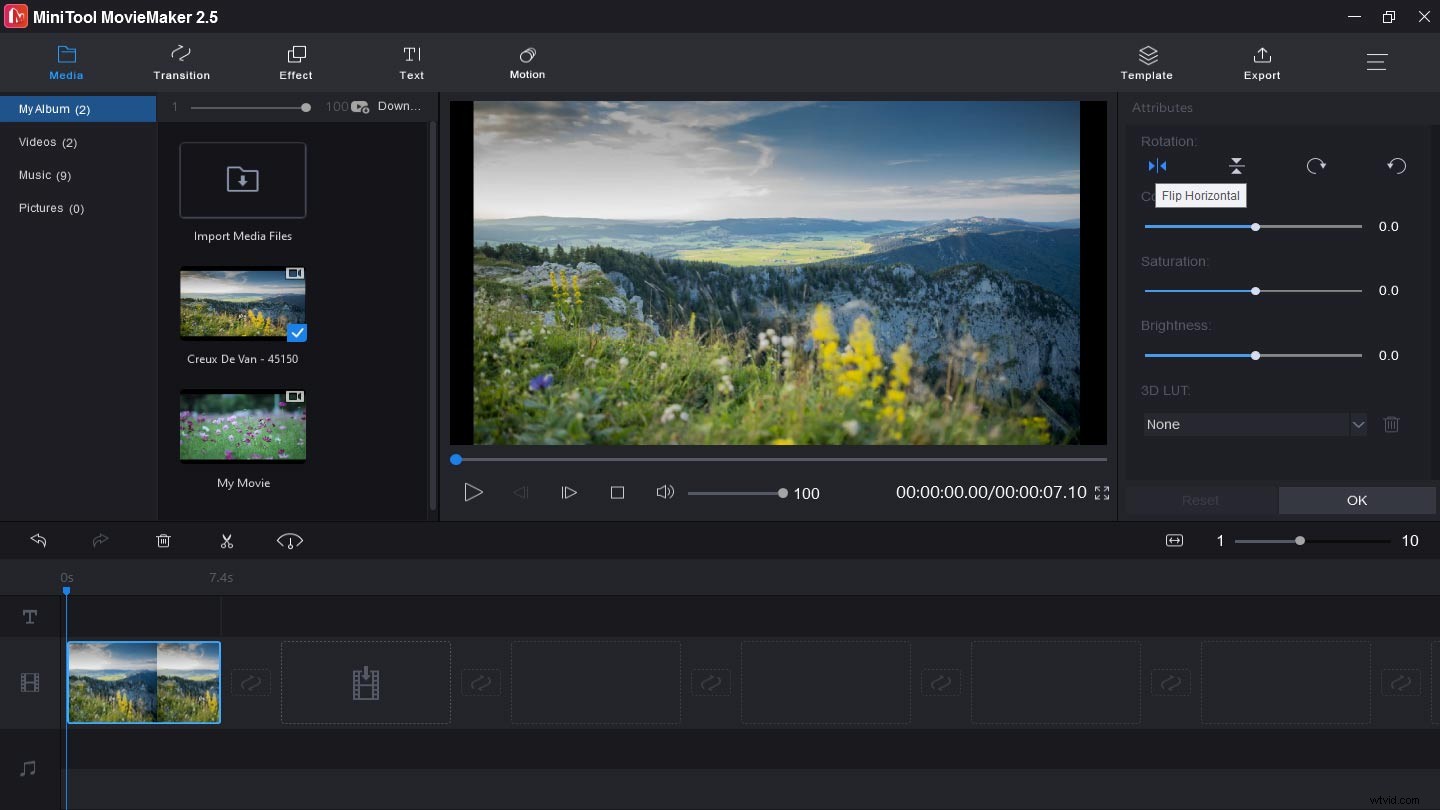
1. Descarga, instala y abre MiniTool MovieMaker en tu PC con Windows.
2. Cierre la ventana emergente, haga clic en Importar archivos multimedia para subir tu video.
3. Agregue el video a la línea de tiempo, luego haga clic en el clip y elija Editar .
4. Elija Voltear horizontalmente o voltear verticalmente , luego haga clic en OK .
5. Toca Exportar , complete la configuración de salida y presione Exportar .
Conclusión
Esta publicación le brinda 4 formas de voltear videos en línea y un método para voltear videos en el escritorio de Windows. Cuando necesite voltear un video, simplemente elija una solución de ellas, siga los pasos para voltear su video rápidamente.
